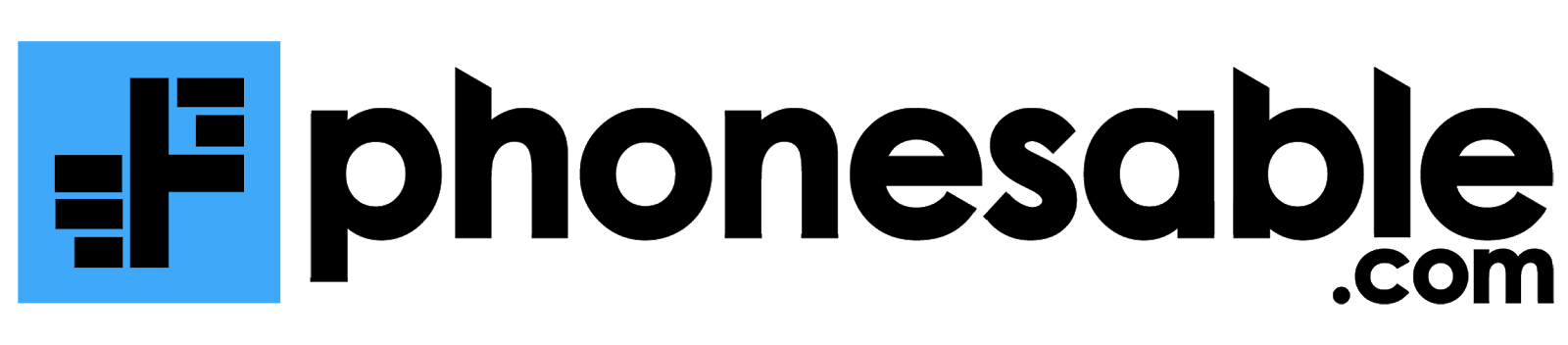Cara Memasukkan Preset Lightroom di Perangkat Komputer dan Mobile
Foto hasil tangkapan kamera kini bisa diedit semakin cantik berkat adanya preset Lightroom. Ini merupakan sebuah kombinasi editing foto yang dapat disimpan lalu dipakai kembali agar bisa menghasilkan efek foto yang bagus. Kali ini akan dibahas lebih lengkap mengenai cara memasukkan preset Lightroom ini ke perangkat komputer serta perangkat mobile.
Kelebihan Pemakaian Preset
Secara mudah, preset lightroom ini merupakan sebuah fitur yang akan mempermudah pengguna untuk melakukan editing foto. Lalu kenapa harus preset Lightroom? Fitur ini ternyata dianggap sangat menguntungkan karena punya banyak kelebihan. Sebelum membahas cara memasukkan preset Lightroom, mari cari tahu dulu apa saja kelebihan yang dimiliki.
1. Meringkas Waktu Editing
Proses pengeditan foto memang membutuhkan waktu. Semakin rumit efek yang akan digunakan dalam proses editing maka akan semakin lama juga waktu yang dihabiskan. Dengan adanya preset, pengguna tak perlu lagu mengedit foto secara manual dengan menambahkan satu per satu efek. Tinggal klik preset yang paling disukai dan konsep editing akan langsung diterapkan di foto tersebut.
Secara otomatis kehadiran preset ini akan sangat menghemat waktu. Pengguna hanya perlu melakukan copy paste preset yang sebelumnya sudah digunakan di foto-foto yang lain. Jadi bisa dikatakan bahwa preset Lightroom ini benar-benar praktis sehingga tak heran jika disukai oleh banyak orang. Pengguna bisa dengan mudah menyelesaikan editing foto dalam waktu singkat.
2. Bisa Edit Banyak Foto
Bagi pengguna yang memang perlu melakukan editing banyak foto sekaligus maka preset ini akan menjadi fitur yang sangat bermanfaat. Dengan adanya preset maka proses editing tidak perlu dilakukan satu per satu. Jika sudah mendapatkan preset dengan konsep editing sesuai keinginan maka langsung saja diterapkan ke semua foto yang akan diedit tadi. Jadi tak perlu lagi mengedit satu per satu foto terlalu lama.
Tak heran jika preset ini banyak digunakan oleh para pelaku industri kreatif. Agar bisa menghasilkan karya foto kreatif dalam waktu singkat namun hasilnya berkualitas maka preset ini bisa jadi alat yang sangat membantu. Produktivitas kerja pun akan semakin meningkat berkat adanya fitur ini.
3. Tone Warna Lebih Konsisten
Preset Lightroom merupakan fitur yang memungkinkan sebuah foto diedit dengan konsep atau template editing tertentu. Jadi ketika beberapa foto diedit dengan satu preset maka akan dihasilkan tone warna yang konsisten. Ini menjadi keuntungan tersendiri bagi para influencer atau pengguna Instagram yang perlu merapikan feed agar tampilannya lebih sempurna.
Feed Instagram dengan foto-foto yang tone warnanya senada akan terlihat jauh lebih estetik. Tak ada lagi perbedaan tone yang akan menghancurkan komposisi foto-foto di dalam feed. Semua foto bisa diedit dengan tone dan konsep editing yang sudah disesuaikan selera pengguna.
Cara Memasukkan Preset Lightroom di Komputer
Sudah jelas bahwa preset Lightroom ini sangat dibutuhkan. Terutama bagi pengguna yang sering berkutat dengan proses editing gambar atau foto. Berikut akan dibahas cara memasukkan preset Lightroom di perangkat komputer:
1. Masuk Tab Develop Lightroom
Pertama, silakan masuk dulu ke tab Develop Lightroom. Sebelum masuk langkah ini, harus sudah dipastikan bahwa pengguna telah memiliki foto di katalog yang siap untuk diedit. Selain itu pengguna juga sudah harus mempersiapkan file preset untuk di-install. Bisa diperhatikan juga di bagian kiri dari foto-foto katalog ada daftar preset yang telah diinstal sebelumnya.
2. Pilih User Presets
Jika sudah masuk ke menu develop tadi, langsung saja scroll ke bawah pada bagian preset. Scroll terus sampai menemukan pilihan User Presets. Begitu menemukan opsi tersebut silakan klik kanan lalu pilih opsi Import. Ini artinya pengguna akan memasukkan preset yang sudah diunduh atau dimiliki tadi.
3. Pilih Preset
Setelah klik opsi Import, akan segera muncul jendela baru yang mengharuskan pengguna untuk memilih file preset. Langsung saja pilih file preset yang akan dimasukkan atau di-import. Tinggal pilih opsi Open kemudian file preset akan terpasang dengan sempurna dan bisa ditemukan di deretan User Presets tadi.
Jika preset sudah terpasang dan masuk ke deretan User Presets artinya preset tersebut siap untuk digunakan kapan saja. Pengguna bisa memakai preset tersebut untuk mengedit foto secara bebas. Selanjutnya bisa dicari lagi pilihan preset yang menarik untuk di-install sehingga proses editing foto jadi lebih mudah.
4. Meningkatkan Kreativitas
Adanya fitur preset ini akan meningkatkan kreativitas para pecinta fotografi. Karya fotografi tanpa efek editing tentu tidak akan terlihat menarik. Karya foto baru terlihat lebih hidup dan menarik jika sudah dilakukan editing. Pengguna bisa berkreasi dengan berbagai fitur efek dan menghasilkan preset yang berkualitas serta bisa meningkatkan estetika sebuah foto.
Jadi zaman sekarang pekerja kreatif tak hanya bisa menghasilkan foto yang bagus melainkan juga efek preset yang unik. Menariknya lagi preset ini bisa diperjualbelikan sehingga bisa mendatangkan keuntungan finansial juga bagi creator-nya. Sungguh sangat menarik karena selain bisa berkreasi juga bisa mendapatkan keuntungan berupa uang.
Cara Memasukkan Preset ke Perangkat Mobile
Selain bisa digunakan pada perangkat komputer atau laptop, preset ini juga bisa dipakai untuk editing di perangkat mobile. Tentunya pengguna juga harus memasukkan preset Lightroom yang diinginkan terlebih dahulu. Berikut ini adalah petunjuk cara memasukkan preset Lightroom ke perangkat mobile khususnya Android:
- Unduh File Preset. Langkah pertama silakan unduh dulu file preset yang diinginkan. Jika sudah selesai diunduh maka langsung lakukan ekstraksi file tersebut dan letakkan di folder yang mudah ditemukan. Tujuannya agar nanti tidak sulit memilih file preset ketika akan dimasukkan.
- Akses Lightroom Mobile. Selanjutnya pengguna bisa membuka Lightroom mobile dan langsung klik menu New Item. Setelah itu lakukan tap sekali lagi pada menu Album untuk membuat Album preset yang baru. Jangan lupa beri nama juga pada album tersebut, sesuka hati asalkan mudah untuk diingat.
- Tambahkan Preset. Tahap selanjutnya bisa mulai ditambahkan preset. Caranya adalah dengan tap icon picture lalu pilih menu Device dan klik folder preset yang tadi sudah diekstraksi sebelumnya. Setelah itu langsung klik tombol Add.
- Terapkan Preset pada Foto. Jika sudah berhasil menambahkan preset maka langsung saja pilih preset yang ada di album tadi. Kemudian klik tiga titik yang ada di pojok kanan atas dan pilih opsi Copy Settings. Setelah itu masukkan foto yang akan diedit dan tap tiga titik lagi lalu pilih opsi Paste Settings agar preset bisa langsung diterapkan ke foto atau gambar yang diinginkan.
Itulah tadi cara memasukkan preset Lightroom bagi pada perangkat komputer maupun mobile. Carilah pilihan preset yang paling sesuai dengan selera. Gunakan preset Lightroom ini sebagai tools yang membantu proses kreatif dalam membuat konten maupun karya-karya foto yang menjual dan memiliki nilai seni tentunya.